Sida loo abuuro oo loo maamulo dhacdo ku jirta Google Calendar ee Windows
Windows 11 iyo Windows 10 waa habab hawleed caan ah oo bixiya astaamo badan. Daaqadaha(Windows) waxa ay leedahay barnaamij kalandar u gaar ah kaas oo kaa caawinaya in aad sare u kacdo shirarka, qorshayaasha, ciidaha, iyo xasuusinta kale ee muhiimka ah. App-ka jadwalka taariikhda waxa uu asal ahaan kaa caawinayaa in aad si fudud u habayso shaqadaada adiga oo kaydinaya wakhtiga iyo caawimada si aad u hesho inta badan maalin kasta. Si kastaba ha noqotee, inta badan, nolol maalmeedkeena waxay nooga baahan tahay inaan ilaalino jadwalyo badan oo u adeegi kara hawlo badan. Badankeena waxaan jecelnahay inaan ilaalino jadwal gaar ah oo shakhsi ahaan iyo ganacsi ahaanba loo isticmaalo.
Iyadoo ay jiraan barnaamijyo badan oo jadwalka taariikhda la heli karo maanta, badankeena waxaan isticmaalnaa jadwalyo badan oo u adeega ujeedooyin kala duwan. Waxaa jira barnaamijyo badan oo jadwalka taariikhda ah(plenty of Calendar apps) oo aad isticmaali karto si aad ula socoto dhammaan dhacdooyinkaaga, hawshaada ganacsi, ballamahaaga, iyo ballanqaadyada kale.
Haddii aad taageere u tahay Google Calendar , waxaa laga yaabaa inaad horay u isticmaalaysay si aad maalintaada u habayso. Joogteynta jadwallada badan waa hawl culus waxayna u baahan tahay inaad isku shaandhayso inta u dhaxaysa Google Calendar iyo Calendar app si aad ula socoto xasuusinta maalinlaha ah. Midkeenna ma rabi doono inuu waayo xusuusinta muhiimka ah ee kalandarka labadaba iyo waxa ku habboon in la sameeyo kiiskan waa inaad soo dejiso Google Calendar(Google Calendar) abka Windows Calendar . Maqaalkan, waxaanu ku sharaxaynaa sida loo abuuro dhacdooyinka Google Calendar -ka lagaa soo dejiyay ee abka Windows Calendar .
Ku samee(Create) dhacdo kalandarka Google(Google Calendar) ee abka jadwalka(Calendar)
Si loo abuuro dhacdo, waa in qofku gacantiisa ku doortaa kalandarka si loogu daro dhacdooyinka.
Tag menu-ka Start(Start menu) oo dhagsii app Calendar.
U gudub Settings oo dooro Maamul Xisaabaadka.(Manage Accounts.)
Guji Account Add(Add account) oo dooro Google.
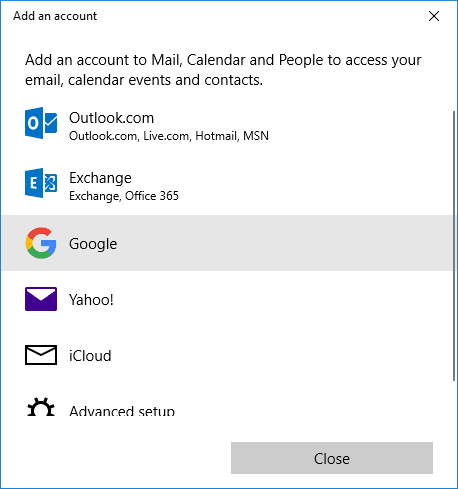
Geli ciwaanka emailkaaga iyo eraygaaga sirta ah
Taabo badhanka Saxiixa(Sign in) oo guji Oggolow(Allow) si aad u soo dejiso jadwalka Google.
Hadda billow app Calendar oo dooro taariikhda aad rabto inaad ku darto dhacdo ahaan.
Sheeg magaca xaflada.
Dooro ikhtiyaarka Maalinta oo dhan(All day) haddii aad rabto in dhacdodu ka muuqato maalinta oo dhan Jadwalkaaga.
Geli wakhtiga bilowga(start) iyo dhamaadka aad rabto.(end time.)

Geli goobtaada goobta goobta(Location) .
Kalandarka(Calendar) ka sokow , ku dhufo liiska hoos-u-dhaca ah.
Dooro Google Calendar si aad u abuurto dhacdo gudaha Google Calendar oo guji La sameeyay(Done) .
Iyada oo ku xidhan goobaha isku xidhka, dhacdooyinka Google Calendar waxa lala mid dhigi doonaa abka jadwalkaaga .(Calendar)
Waa intaas.(That’s all.)
Related posts
Kalandarka Google ee bilaashka ah ee ugu fiican Windows PC
Sida loogu daro oo loo isticmaalo aagagga wakhtiyada badan ee Google Calendar
Sida loo habeeyo oo loo dhexgeliyo Google Calendar bog kasta
Ku dar akhri-qor gelitaanka Google Calendar ee Hillaaca Thunderbird
Sida loo waafajiyo Outlook Calendar iyo Google Calendar
23 Khariidadaha Keyboard-ka ee Jadwalka Google ee Anfacaya
Hagaaji Boostada, Kalandarka, iyo Apps-ka Dadku oo aan shaqaynayn
Sida loo dhaqan geliyo Raadinta Badbaadada Google ee Microsoft Edge gudaha Windows 10
Khariidadaha Kiiboodhka Google Docs ee Windows 11/10 PC
Ku muuji Jadwalka Muuqaalka & Hawlaha miiska Windows oo wata DeskTask
Sida Loo Isticmaalo Kalandarka Qoyska Google si aad qoyskaaga ugu ilaaliso wakhtiga
Kalandarka Google ma shaqaynayo? 9 siyaabood oo loo hagaajiyo
Waa maxay sababta Google Calendar u yahay Adeegga Kalandarka Intarneedka ugu Fiican
Daar ama dami qaabka mugdiga ah, gudaha Mail and Calendar app ee loogu talagalay Windows 10
Google Chrome vs Firefox Quantum ee Windows PC
Sida loogu daro Kalandarka Muuqaalkaaga Google Calendar
Sida Loo Wadaago Google Calendar
Sida Loo Geliyo Google Calendar ee Mareegtaada
9ka Apps ee ugu Fiican ee Kalandarka ee Windows 11 2022
Sida loo damiyo ama loo bedelo Ogeysiinta Google Calendar
